
Obsah
je wiki, čo znamená, že veľa článkov napísalo niekoľko autorov. Na vytvorenie tohto článku sa dobrovoľní autori podieľali na úprave a vylepšovaní.Potrebujete čistú a elegantnú chronológiu, aby ste odkryli postup svojej práce v nasledujúcom roku? S programom Microsoft Word bude veľmi ľahké zostaviť taký kalendár. Buďte metodickí a získate bláznivý čas!
stupňa
-

Otvorte program Microsoft Word. V hornej ponuke pod kartou vloženie, v skupine ilustráciíkliknite na SmartArt. -
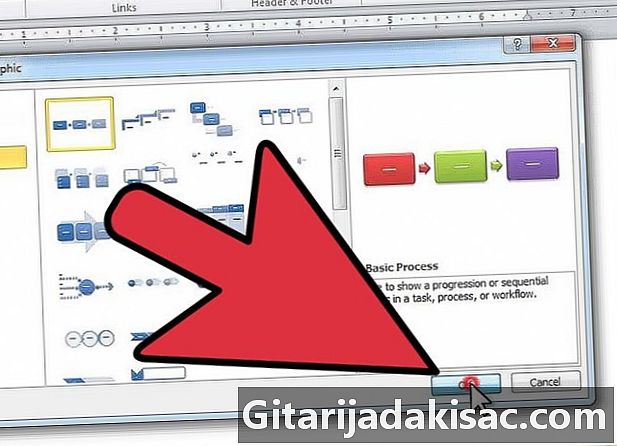
vybrať proces v ľavom stĺpci. Potom vyberte požadované rozloženie a kliknite na OK. -
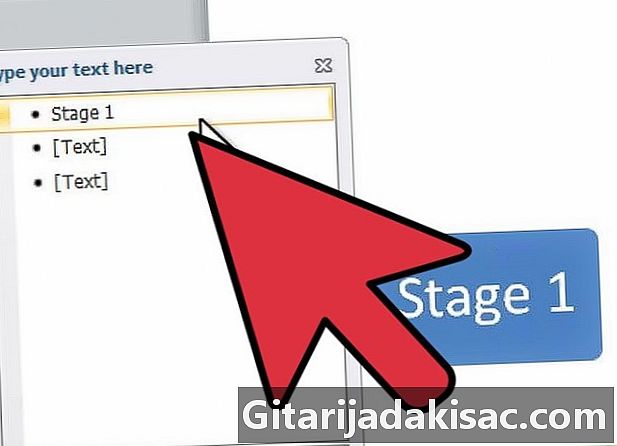
Zmeňte položku 1. Na table e ktorá sa zobrazí, kliknutím na prvú položku ju upravte. -

Pridajte tvary. Ak to potrebujete urobiť, pozrite sa na kartu stvorenia, v skupine Vytvorte graf, potom kliknite na tlačidlo OK Pridajte tvar, Alebo jednoducho kliknite na existujúci tvar, ktorý sa nachádza blízko miesta, kam chcete nový tvar pridať, a vy to urobíte vstup, Ak chcete tvar odstrániť, kliknite na okraj tvaru a stlačte DEL. -

Vyplňte všetky ďalšie potrebné položky. Takže vyplníte svoju chronológiu. -
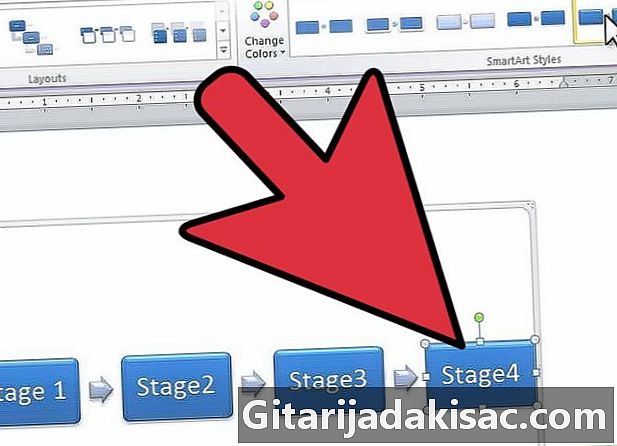
Zmeňte vzhľad svojich tvarov. Ak to chcete urobiť, prejdite nadol Štýly tvarov v Nástroje SmartArt a vyberte požadovaný model. Môžete robiť čokoľvek od jednoduchého obdĺžnika po jednoduché zvýraznenie až po 3D tvary. -
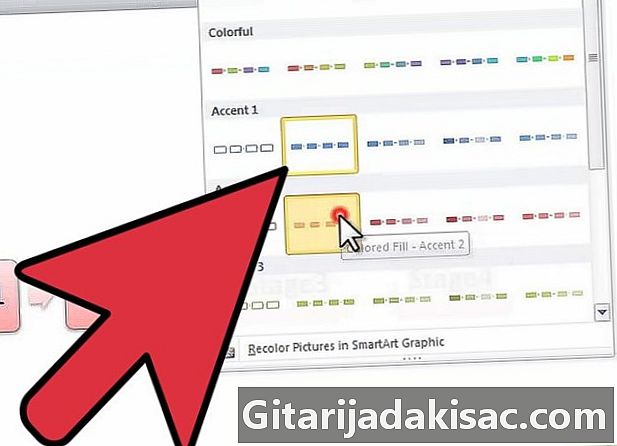
Zmeňte farby snímok. Stačí kliknúť na Zmena farieb v Nástroje SmartArt a vyberte požadované farby.